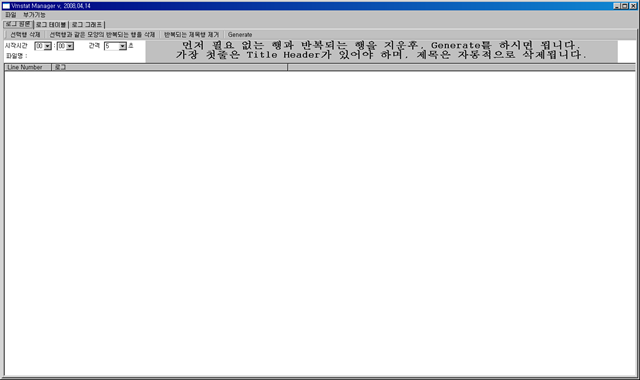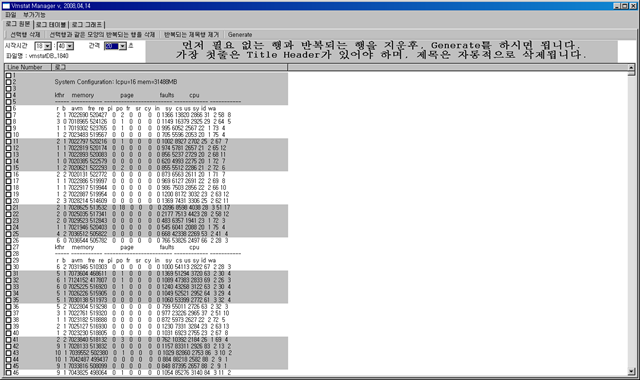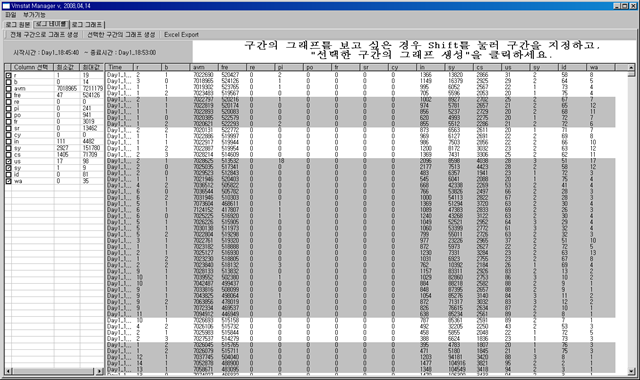주의 : 이 툴로 인해서 발생하는 문제는 제가 책임을 안집니다.
이 툴에 대한 불만이 있으시면 과감히 본인의 PC에서 삭제를 해주시고,
제가 명시하지 않은 버그가 있다면 댓글에 달아주시면 확인하고 조치하도록 하겠습니다.
반드시 이 글을 다 읽은 후에 사용하시기 바랍니다.
vmstat로 로그를 남기면, 중간중간에 필요 없는 제목이라던지, 제목 헤더 정보를 정리하기 귀찮을 때가 많이 있다.
그러한 단점을 보완하기 위해서 vmstat manager를 만들게 되었다. (2005년에 만들어 놓고 사용하다가, 올해 4월에 수정한 이후로 아직 보완은 하지 않고 있다.)
SWT를 사용했고, JDK 5.0 이상에서 컴파일을 했기 때문에 이 툴을 사용하기 위해서는 되도록이면, JDK 6.0 이상을 사용해야 한다. (제가 갖고 있는 JDK 5.0의 update 버젼이 높기 때문에 안된다는 분들이 몇분 계시더군요.)
윈도는 암꺼나 사용해도 되지 않을까 생각된다.
HP, IBM, Sun, Linux, Mac 등에서 나오는 모든 vmstat가 분석 가능 할 것으로 판단된다.
첨부 파일의 압축을 풀어 run.cmd파일을 실행하여 프로그램을 시작하면 다음과 같은 화면이 나타난다.
여기서 파일 메뉴의 "로그파일 열기..."을 누르면 로그파일을 선택할 수 있는 창이 나타난다. vmstat 로그를 선택한다. 그럼 아래와 같은 화면이 나타나야 한다.
여기서 로그를 찍기 시작한 시간과 로그 남긴 주기를 Drop down 메뉴에서 선택한다.
그 다음 중요한 것이 필요없는 부분을 삭제하는 건데, 위의 예와 같이 되어 있을때...
|
System Configuration: lcpu=16 mem=31488MB
kthr memory page faults cpu
----- ----------- ------------------------ ------------ -----------
r b avm fre re pi po fr sr cy in sy cs us sy id wa
2 1 7022690 520427 0 2 0 0 0 0 1366 13820 2866 31 2 58 8
3 0 7018965 524126 0 1 0 0 0 0 1149 16379 2925 29 2 64 5 |
System.... 요 줄은 그냥 "선택행 삭제"를 눌러서 지우고,
kthr memory ... 이 있는 줄과, ----- ---- 가 있는 줄은 반복되는 행이므로 "선택행과 같은 모양의 반복되는 행을 삭제"를 눌러서 지워야 한다.
반드시 행을 클릭하기 바란다. Check box를 클릭하면 오류가 발생하기 때문에...
(아직 이 부분에 대한 오류 수정하지 않았고, 앞으로도 언제할 지 모른다...)
그리고 절대로 r b avm등의 제목줄을 지워서는 절대 안된다.
그런 후에, Generate 버튼을 누르면 아래와 같은 화면이 나타나는데 변경된 내용을 저장할 것인가를 묻는 부분이다.
저장하고 싶으면 OK 싫으면 취소를 누르면 된다.(엎어쓰지 않으니 걱정 마시고...)
정상적으로 수행이 되었으면, 위와 같은 화면이 나타난다.
그래프를 그리고 싶은 항목을 왼쪽에서 선택후 "전체 구간으로 그래프 생성"을 누르면 전체 시간의 그래프를 그려주고,
오른쪽 화면에서 선택을 하고,"선택한 구간으로 그래프 생성"을 누르면 선택한 구간만의 그래프를 그려준다.
전체 데이터를 엑셀로 옮기고 싶다면 "Excel Export"를 누르면 된다.
로그 그래프는 보고 싶으면 보셔도 되는데, 아직 오류가 많아서 별로 추천하고 싶지 않다.
이 부분에 대한 업그레이드 예정도 아직 엄따.
그냥 엑셀로 저장해서 사용하기 바란다. ^;
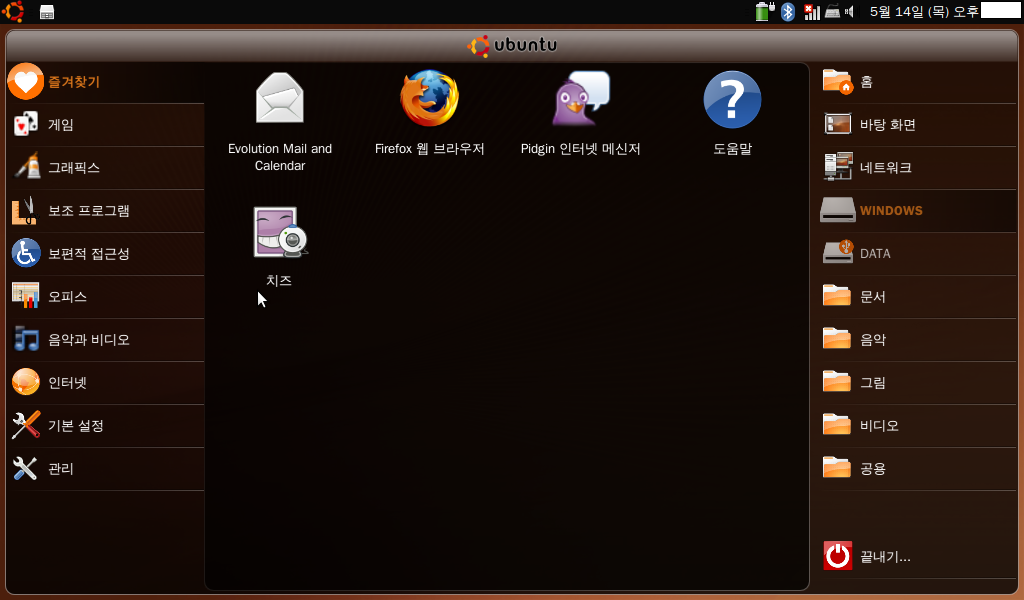
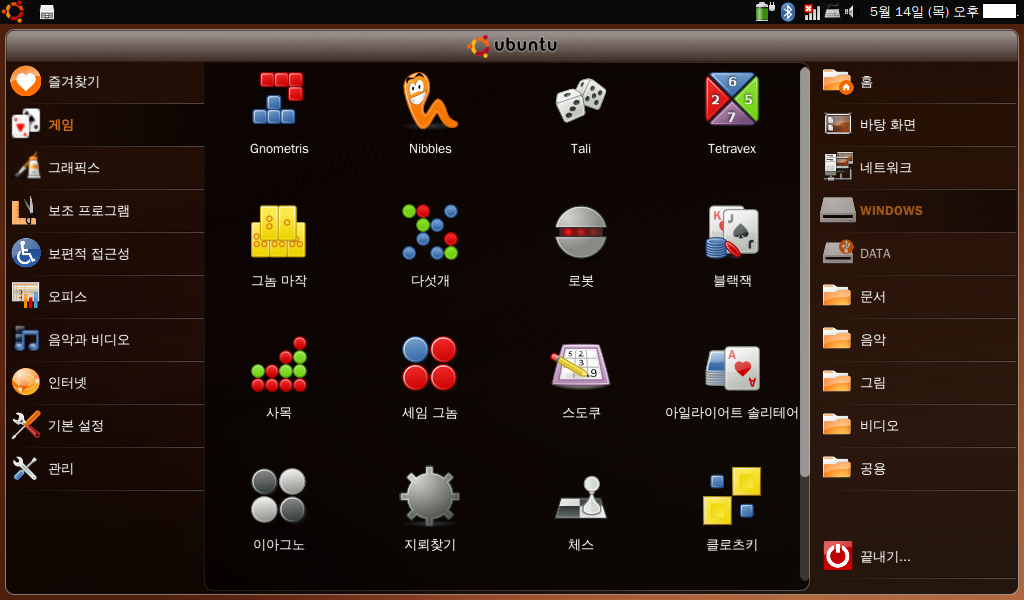
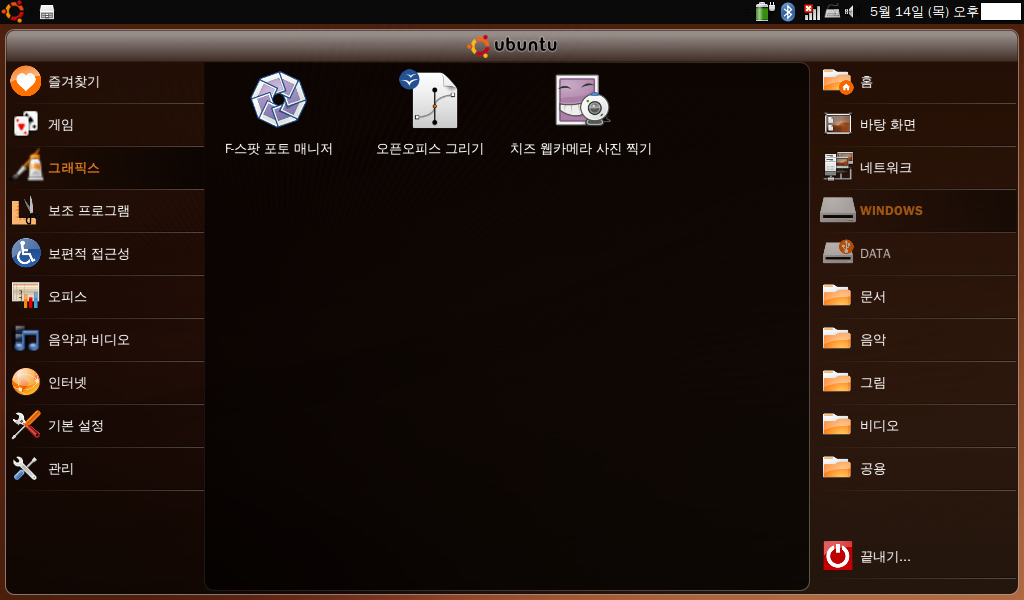
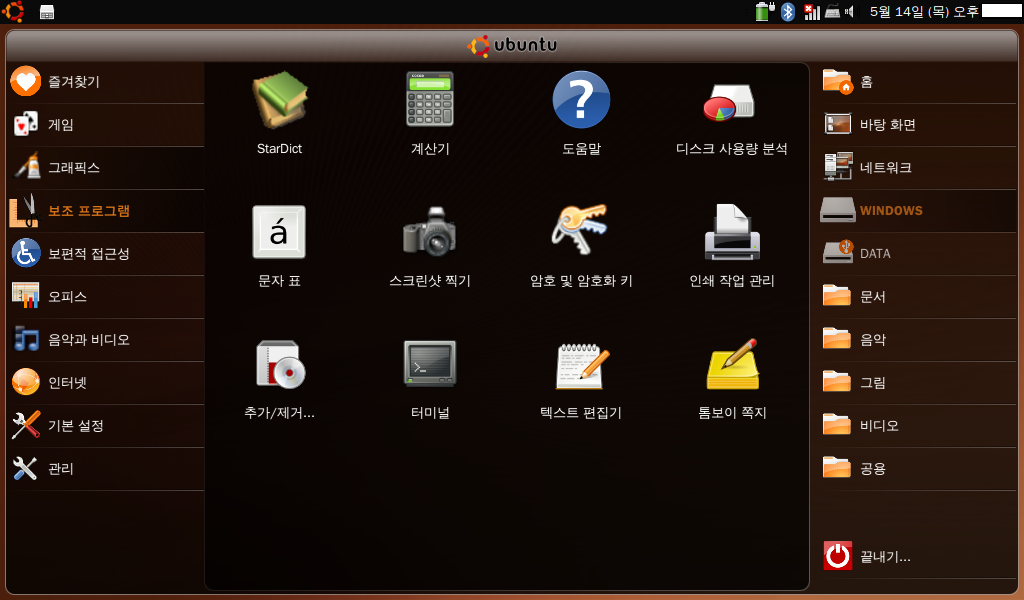
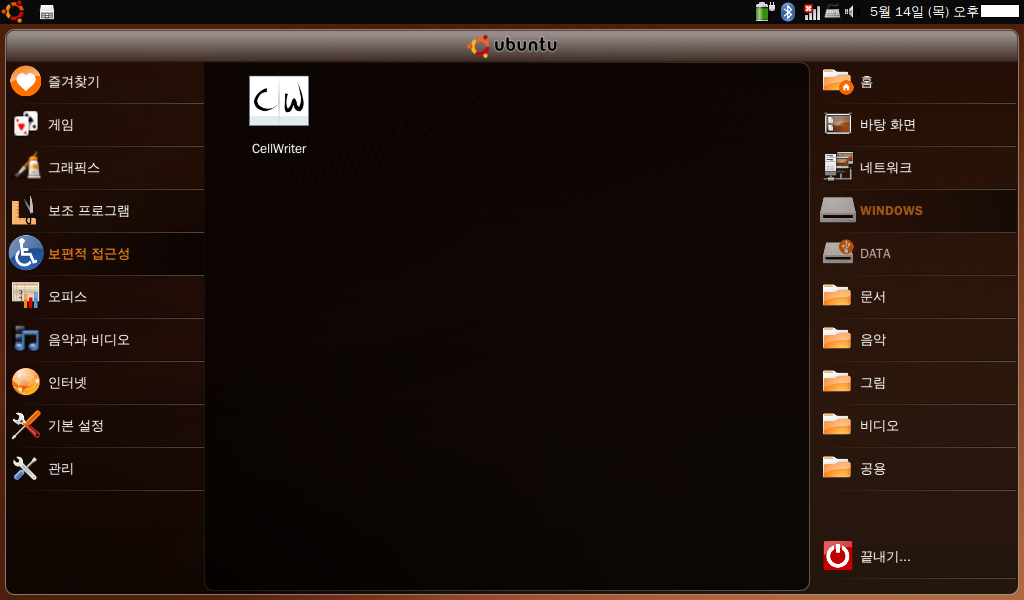
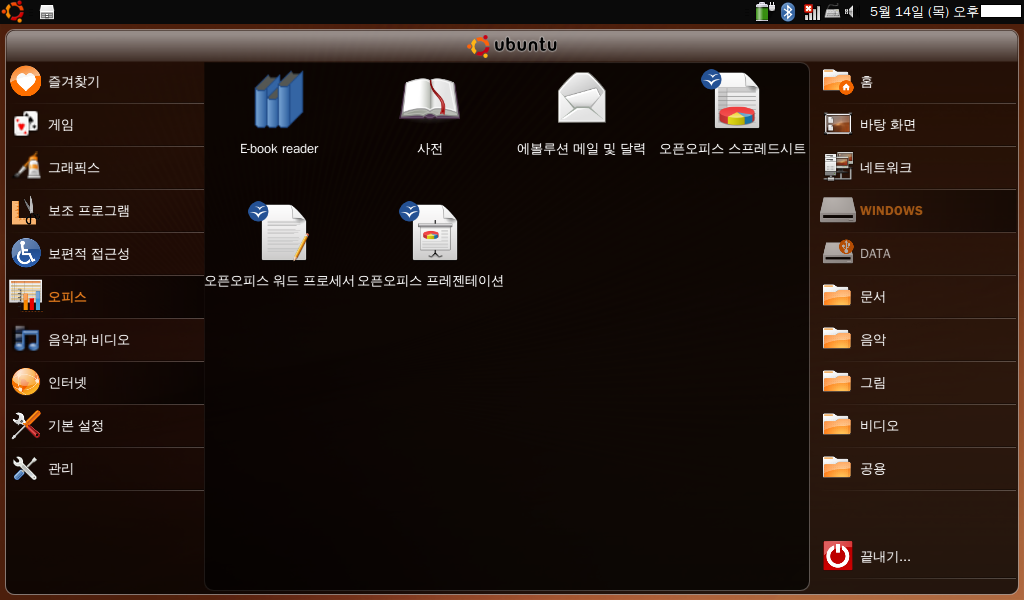
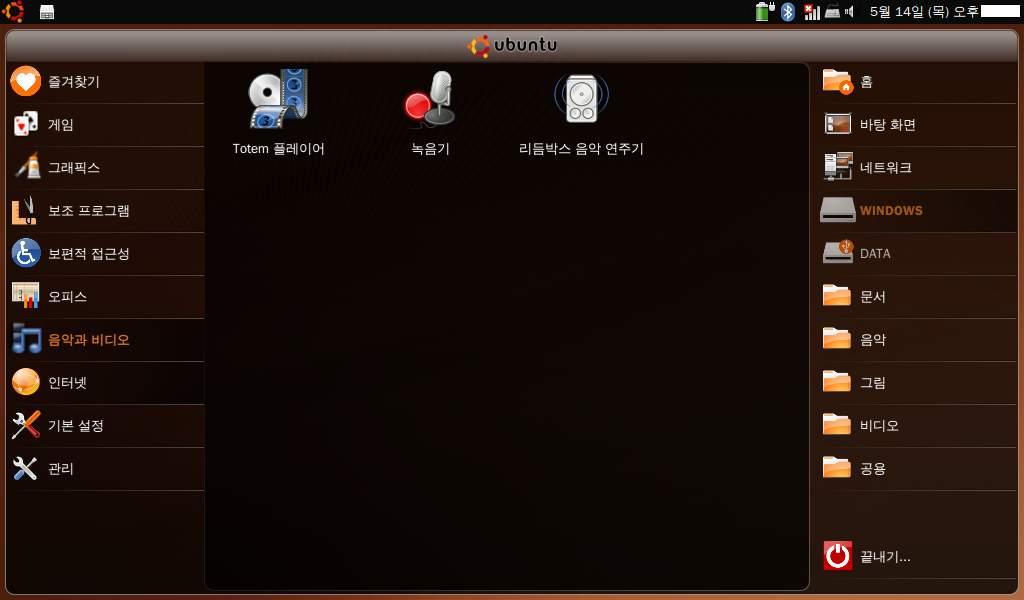
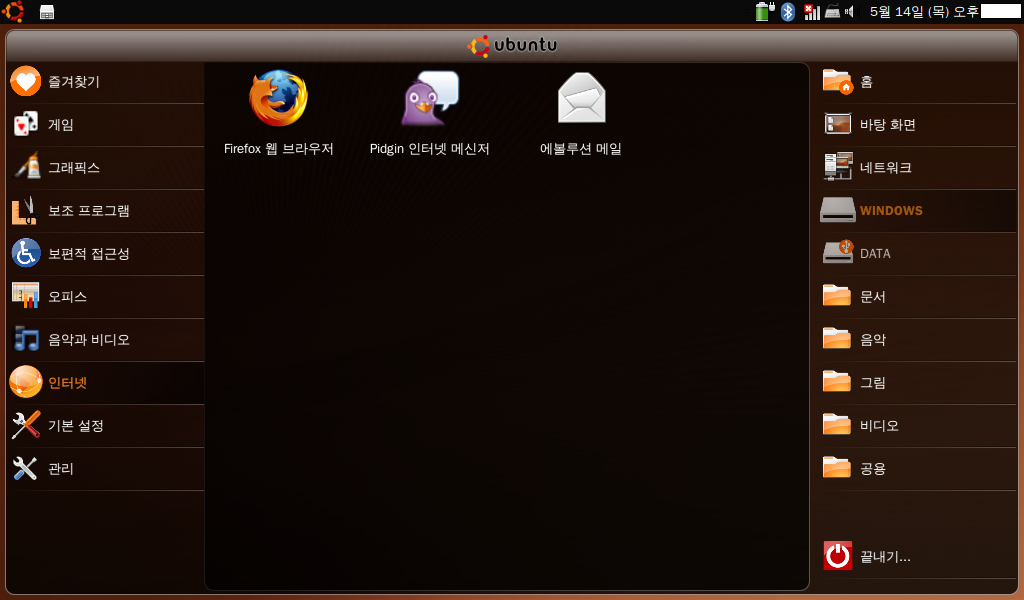
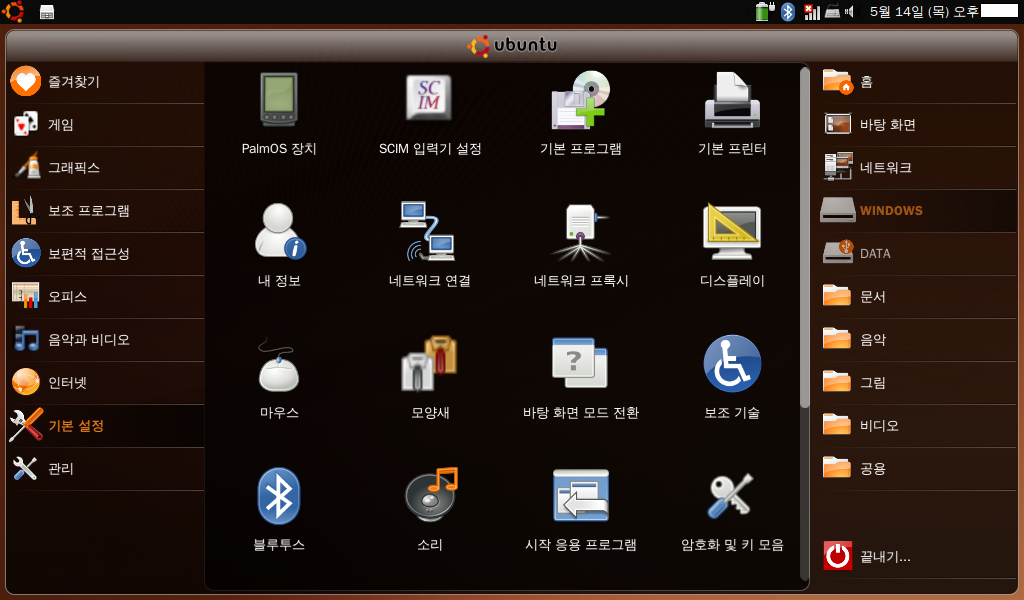
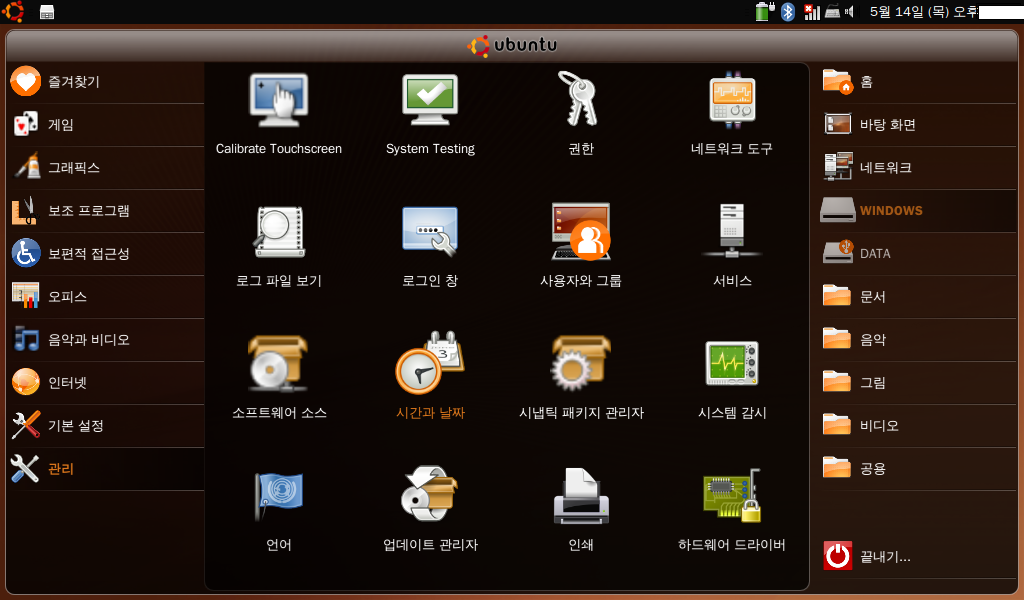
 invalid-file
invalid-file